如果您手头有一部苹果老手机,比如iPhone 8或更早的型号,而您刚刚换了一部新iPhone,比如iPhone 13或14,您可能会想知道如何将新手机的备份应用到老设备上,这听起来有点反直觉,毕竟我们通常是用新设备恢复旧备份,但生活中总有各种情况:比如您想把新手机的数据共享给家人用的老设备,或者您暂时需要切换回老手机使用,不管原因如何,这个过程其实并不复杂,只要您遵循苹果官方的指导方法,我就来详细聊聊如何操作,并分享一些我自己的经验,帮助您顺利完成。
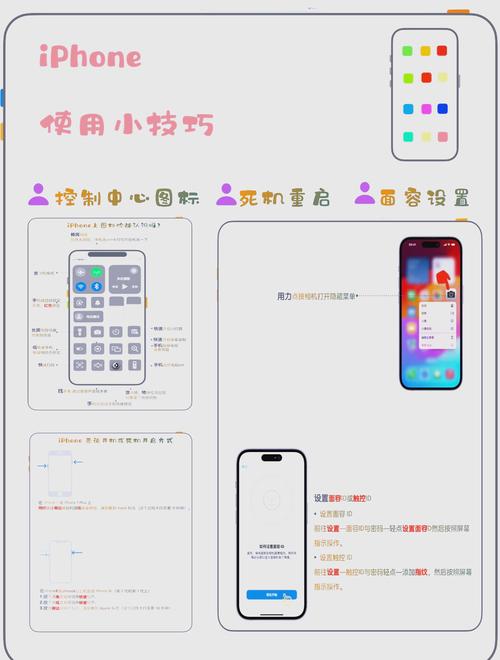
我们需要明确一点:苹果的备份系统主要依赖于iCloud和iTunes(或Finder在Mac上),无论您是用新手机创建的备份,还是老手机,恢复过程基本相同,但关键是要确保备份文件是兼容的,苹果设备通常支持跨代恢复,但建议您先检查iOS版本是否相近,以避免兼容性问题,如果新手机运行的是最新iOS系统,而老手机还停留在旧版本,您可能需要先更新老设备的系统。
开始之前,您需要确认新手机的备份已经完成,这可以通过iCloud或电脑端实现,如果您习惯用iCloud,请确保新手机已连接到Wi-Fi并充电,然后进入“设置”>“[您的姓名]”>“iCloud”>“iCloud备份”,点击“立即备份”,备份完成后,您可以在同一页面查看备份日期和大小,如果您偏好使用电脑,比如通过iTunes(在Windows上)或Finder(在Mac上),连接新手机后选择“备份到这台电脑”,并勾选“加密本地备份”以保存密码和健康数据,这一步很重要,因为它能确保所有关键信息都被保存下来。

轮到老手机上场了,在开始恢复前,我建议您先备份老手机上的现有数据(如果有),以防意外丢失,将老手机彻底抹掉所有内容和设置,这听起来有点极端,但这是恢复过程的必要步骤,进入“设置”>“通用”>“还原”,选择“抹掉所有内容和设置”,完成后,手机会重启并进入初始设置界面。
在设置界面,您会看到“Hello”屏幕,按照提示选择语言和地区,当出现“快速开始”选项时,跳过它(因为这是针对新设备的),手动选择“从iCloud备份恢复”或“从Mac或PC恢复”,如果您用的是iCloud备份,登录您的Apple ID账户,系统会列出可用的备份文件,找到您新手机创建的备份(通常以日期和设备名标识),选择它并开始恢复,这个过程可能需要一段时间,取决于备份大小和网络速度,请保持设备连接到Wi-Fi并插上电源,避免中断。
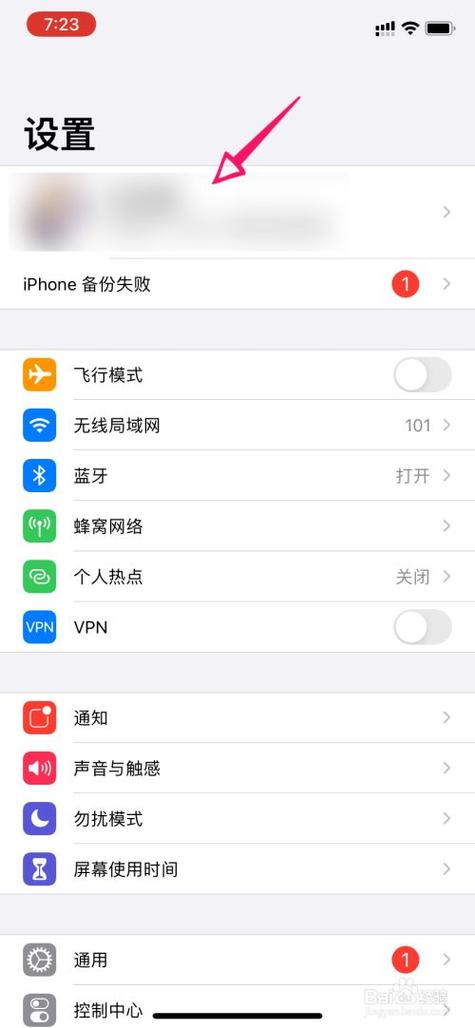
如果您选择从电脑恢复,连接老手机到电脑,打开iTunes或Finder,选择“从备份恢复”,然后挑选新手机的备份文件,同样,耐心等待完成,恢复过程中,手机会自动重启几次,这是正常的,完成后,您需要重新登录Apple ID并验证一些设置,比如Touch ID或Face ID。
在这个过程中,可能会遇到一些常见问题,如果备份文件太大,而iCloud空间不足,您可能需要升级iCloud存储计划或改用电脑备份,如果老手机的iOS版本过低,系统可能会提示您先更新,从我自己的经历看,有一次我帮朋友操作时,他的老iPhone 7无法直接恢复来自iPhone 12的备份,因为iOS版本差太多,我们不得不先更新老设备到最新系统,才顺利恢复,这提醒我,定期更新设备不仅能提升安全性,还能避免这类兼容性麻烦。
另一个需要注意的点是应用和数据的同步,恢复后,一些应用可能需要重新下载,因为它们可能不在备份中,而是通过App Store自动安装,iCloud照片库或信息等服务的同步可能需要额外时间,如果您在恢复后遇到数据缺失,可以检查iCloud设置,确保所有开关都已开启。
我想说,虽然这个过程可能看起来繁琐,但它体现了苹果生态系统的灵活性,作为一名长期使用苹果产品的用户,我欣赏这种无缝的数据迁移方式,它让设备之间的切换变得简单,如果您在操作中遇到困难,不妨参考苹果官方支持页面或咨询专业人士,毕竟数据安全至关重要,希望这篇指南能帮到您,让您的老手机重新焕发活力!









评论列表 (0)